Hur man överför spellista från iPhone till iTunes
Miscellanea / / November 28, 2021
iPhone från Apple Inc. är en av de mest innovativa och populära enheterna på senare tid. Tillsammans med iPod och iPad fungerar iPhone också som en mediaspelare och en internetklient. Med över 1,65 miljarder iOS-användare idag har iOS visat sig vara en hård konkurrens för Android-marknaden. Proceduren för att överföra spellistor från iPhone, iPad eller iPod till iTunes på en dator varierar beroende på operativsystem. Om du funderar på att göra det är du på rätt plats. Vi har förklarat processen för att exportera spellista från iPhone med iTunes 11 och 12. Så fortsätt läsa nedan.
Du kan ladda ner den senaste versionen av iTunes från App Store.

Innehåll
- Hur man överför spellista från iPhone till iTunes
- Hur man aktiverar funktionen Hantera musik och videor manuellt
- Hur man kopierar spellistan till iPhone, iPad eller iPod
- Kopiera spellistor till iOS-enhet med iTunes 12
- Kopiera spellistor till iOS-enhet med iTunes 11
Hur man överför spellista från iPhone till iTunes
1. Anslut din iOS-enhet till datorsystemet med sin kabel.
2. Klicka sedan på din Enhet på iTunes-appen.
3. Under Enheter expandera alternativet med titeln Urval.
4. Välj den Spellista du vill kopiera på datorn.
5. Gå till Fil menyn och klicka på Bibliotek, som visat.
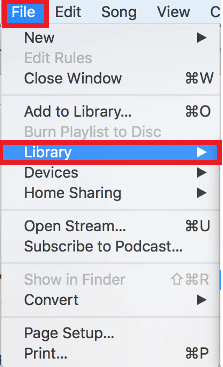
6. Välj nu Exportera spellista... från den nya menyn som visas. Din spellista kommer att exporteras som en textfil.
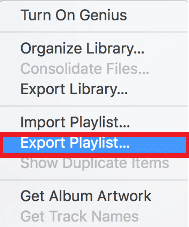
7. Här, ge en namn till exporterad fil och välj Spara.
8. Gå tillbaka till Arkiv >Bibliotek, som tidigare.

9. Klicka på Låtar.
10. Klicka nu på Importera spellista... som avbildas nedan.
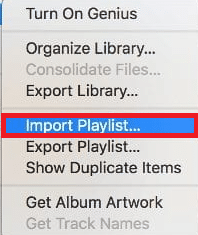
11. Klicka slutligen på Exporterad textfil skapades i steg 6.
Så här kan du framgångsrikt exportera spellistor från iPhone till iTunes på ditt system.
Läs också:Hur man kopierar spellistor till iPhone, iPad eller iPod
Hur man aktiverar funktionen Hantera musik och videor manuellt
För att kopiera spellistor till iPhone, iPad eller iPod måste du aktivera hantera musik och videor manuellt alternativ, enligt anvisningarna nedan:
1. Anslut din iPhone, iPad eller iPod till din dator med kabeln.
2. Klicka sedan på din Enhet. Den visas som en liten ikon på iTunes startskärm.
3. På nästa skärm klickar du på alternativet med titeln Sammanfattning i den vänstra rutan.
Notera: Säkerställa Synka musik rutan är avmarkerad först.

4. Under Alternativ, kryssa i rutan markerad Hantera musik och videor manuellt, som avbildas på bilden nedan.
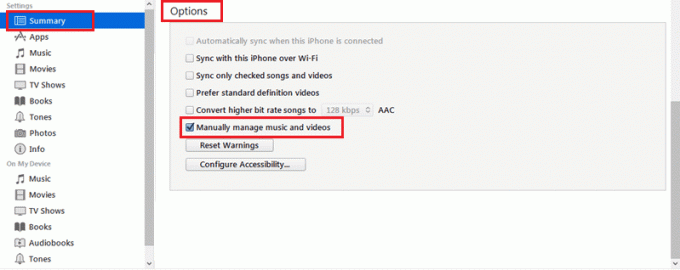
5. Klicka till sist på Tillämpa för att spara dessa ändringar.
Läs också: Åtgärda iCloud-bilder som inte synkroniseras till PC
Hur man kopierar spellistan till iPhone, iPad eller iPod
Kopiera spellistor till iOS-enhet med iTunes 12
Metod 1: Överför valda spellistor
1. Ansluta din iOS-enhet till din dator med sin kabel.
2. Klicka sedan på den lilla Enhet ikonen på iTunes 12 startskärm.
3. Under inställningar, klicka på alternativet med titeln Musik.
Notera: Se till att Synkronisera alternativet är avstängt för Fullständigt musikbibliotek.
4. Här, markera rutan med titeln Utvalda spellistor, artister, album och genrer.
5. Klicka sedan på Tillämpa, som markerats.

De valda spellistorna kommer nu att kopieras till din iPhone eller iPad eller iPod. Vänta på att filerna ska överföras och sedan, koppla bort din enhet från datorn.
Metod 2: Dra och släpp spellista
1. Plugg din iPhone, iPad eller iPod till datorn kabeln som medföljer.
2. Från den vänstra rutan klickar du på Musikspellistor. Härifrån, välj spellistor ska kopieras.
3. Dra och släpp de valda spellistorna i Enheter kolumn tillgänglig i den vänstra rutan.
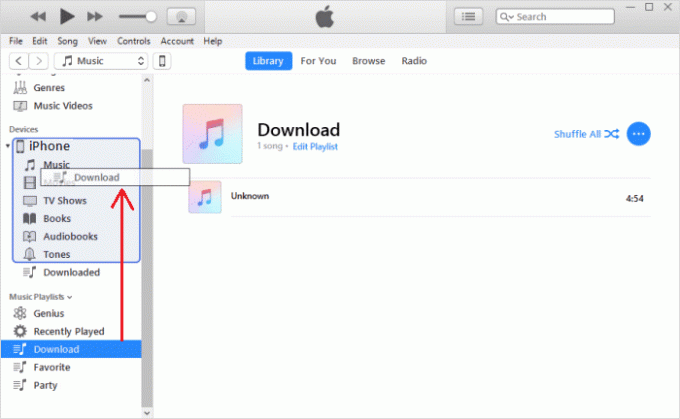
Kopiera spellistor till iOS-enhet med iTunes 11
1. Ansluta din iOS-enhet till datorn.
2. Klicka nu på Prompt knappen som visas till höger på skärmen.
3. Klicka på Lägg till… knapp. När du klickar på detta kommer allt innehåll som är tillgängligt i menyn att visas på höger sida av skärmen.
4. Dra och släpp spellistan till din iPhone.
5. Slutligen, välj Gjort för att spara ändringarna och klicka på Synkronisera. De nämnda spellistorna kommer att kopieras till din enhet.
Rekommenderad:
- Fixa datorn som inte känner igen iPhone
- Åtgärda App Store som saknas på iPhone
- Fix Mac Kan inte ansluta till App Store
- Varför är Internet på min Mac så långsamt helt plötsligt?
Vi hoppas att den här guiden var till hjälp och att du kunde exportera eller överföra spellistan från iPhone till iTunes på din dator också kopiera spellistan till iPhone med iTunes. Lämna dina frågor eller förslag i kommentarsfältet nedan.



